 Explosión de luz
Explosión de luz
explosión de luz
Richard Harrington
Extraído de Photoshop for nonlinear editors, ISBN 1-57820-209-4, copyright © 2003, CMP medía llc. Reservados todos los derechos. Richard Harrington es editor avanzado, artista de gráficos animados y propietario de rhed pixel (rhed pixel : (703) 531-1325 : a visual commúnications company), una compañía de comunicaciones visuales. Harrington tiene varias certificaciones de la industria, entre ellas: formador certificado de Apple, instructor certificado de Avid y dos certificados de experto certificado de Adobe.
¿Busca una forma de darle más vida a un logotipo o tratamiento de texto? Las dos técnicas más comunes para que un logotipo destaque son los bordes resplandecientes o la sombra paralela. Se basa en el principio de texto sobre motivo, mediante el cual un borde de contraste hace que un objeto se vea mucho mejor cuando se coloca sobre un fondo cargado o móvil. Pero, ¿por qué ser corriente? Si aplicamos luz a la parte posterior de una imagen podemos desplazarla significativamente de su fondo. Esta técnica funciona con casi cualquier logotipo o tratamiento de texto.

1. Coloco el logotipo.
Coloco el logotipo donde dese que aparezca en la pantalla. Asegúrese de utilizar un documento de área de título seguro si trabaja con vídeo. Utilice las herramientas de alineación para centrar el logotipo si es necesario.
Nota: puede abrir un documento nuevo que muestre las guías compatibles con título y con acción. Seleccione archivo > nuevo y, a continuación, elija un documento de vídeo preestablecido que coincida con el estándar que utilice su sistema de edición de vídeo.
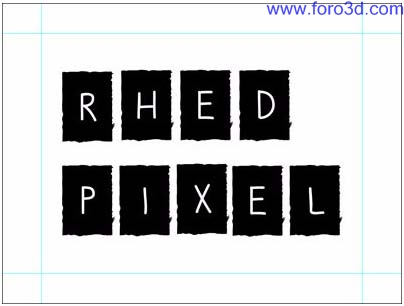
2. Duplique la capa de logotipo.
Realice una copia del logotipo duplicando la capa: elija capa > duplicar capa. Escriba el nombre luz 1 para la capa duplicada. Coloco la copia encima del logotipo original.
3. hágalo estallar.
Aplique el desenfoque radial en la capa duplicada (filtro > desenfocar > desenfoque radial). Defina la cantidad en 100, el método de desenfoque en zoom y la calidad en buena. Haga clic en ok.
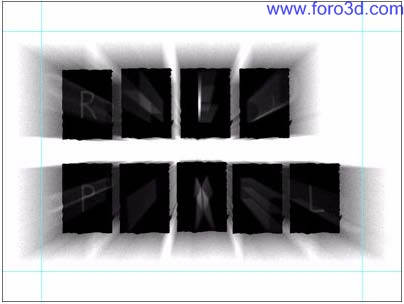
4. Rellénela.
Cargue los colores por defecto pulsando d. Cargue la capa denominada luz 1 manteniendo pulsada la tecla comando (Mac os) o control (Windows) y haciendo clic en su miniatura en la paleta capas. Rellene la selección manteniendo pulsadas las teclas opción + suprimir (Mac os) o Alt + Suprimir (Windows). Deseleccione la capa eligiendo selección > deseleccionar.
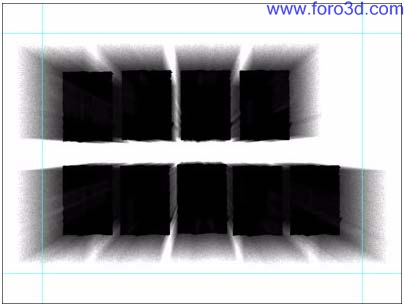
5. Amplíela.
Repita el ciclo de desenfoque/carga/relleno hasta que los rayos alcancen la longitud deseada. Puede volver a aplicar el último filtro seleccionando filtro > desenfoque radial (el elemento de menú superior). Así se aplica el último filtro con los últimos valores previamente utilizados. En el ejemplo (que es para un vídeo) repetí el ciclo tres veces para conseguir este resultado. Según la resolución de la composición, puede que necesite realizar la combinación más o menos veces.
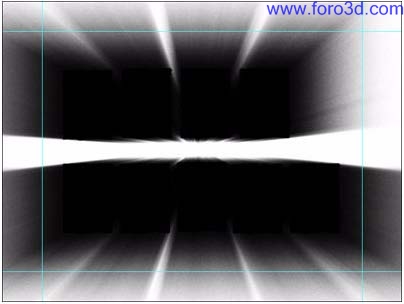
6. Coloréela.
En la capa desenfocada denominada luz 1, aplique el estilo de capa superposición de color seleccionando capa > estilo de capa > superposición de colores. Seleccione el color deseado y ajuste la opacidad a su gusto. Debe obtener una previsualización del trabajo en tiempo real si el cuadro de previsualización esta seleccionado. Haga clic en ok.

7. Créela.
Mueva la capa de resplandor, luz1, detrás del logotipo arrastrándola por debajo de la capa del logotipo en la paleta capas para que los rayos salgan disparados. También puede optar por colocar una imagen de fondo por detrás del logotipo. De forma opcional, puede colocar una copia adicional de la capa de rayos por encima. Ajuste la opacidad para que el color parezca como si estuviera envuelto en el logotipo.

8. Compóngala (opcional).
Si desea introducir la imagen en una aplicación de vídeo, deberá crear un canal alfa para almacenar la transparencia del resplandor:
Desactive el icono de visibilidad de todas las capas que no dese incluir en el canal alfa. A continuación, cree una nueva capa (vacía) y asegúrese de que está seleccionada.
Seleccione combinar visibles en el submenú de la paleta capas manteniendo pulsada la tecla opción (Mac os) o Alt (Windows). La capa resultante contiene todos los elementos combinados dejando atrás los originales. Mantenga pulsada la tecla CMD (Mac os) o Control (Windows) y haga clic en la miniatura de esta nueva capa para cargar la selección. A continuación, desactive el icono de visibilidad de esta capa.
Cambié a la paleta del canal y haga clic en el icono guardar selección como canal en la parte inferior de la paleta. Cuando se haya creado el canal alfa, puede soltar la selección eligiendo selección > deseleccionar.
En la paleta capas, active la capa de fondo y rellénela del mismo color que el resplandor. Esto garantizara que los bordes sean claros en el canal alfa y evitara que aparezca cualquier dato de color extraño en las áreas resplandecientes.asegúrese de que sólo tiene un canal alfa en el documento. A continuación, seleccione archivo > guardar como y guarde una copia del archivo en un formato que el sistema le reconozca, como pict o Targa. Compruebe que el cuadro guardar canales alfa esté seleccionado para que el canal alfa se incruste.
9. Conclusión.
Ésta es una de las diversas técnicas para realzar logotipos y texto para vídeo que se incluyen en el libro titulado Adobe Photoshop for nonlinear editors de Richard Harrington.
En estas páginas, expertos de Photoshop en fotografía, diseño gráfico, vídeo y diseño web comparten algunos de sus consejos favoritos. Para ver más consejos de Adobe Photoshop y Adobe imageready, visite el centro de especialistas de Photoshop.
|Agradecer cuando alguien te ayuda es de ser agradecido|





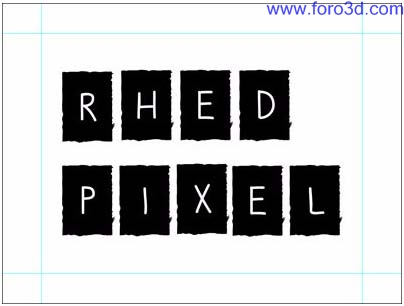
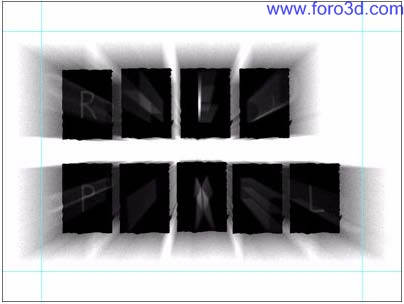
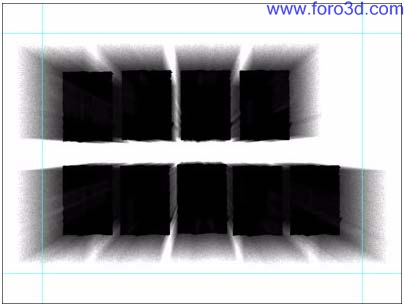
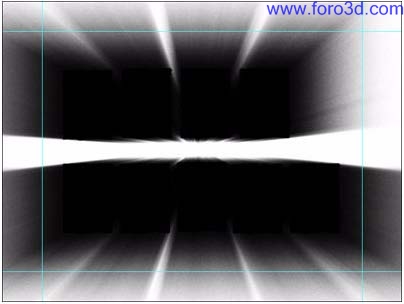



 Citar
Citar